
本文介绍了如何使用 CSS Grid 布局创建一个占据整个浏览器窗口的容器。通过设置 body 和 Grid 容器的最小高度为 100vh,可以确保 Grid 布局充满整个视口的高度,从而实现全屏布局效果。
在使用 CSS Grid 布局时,有时我们需要 Grid 容器能够占据整个屏幕,也就是实现全屏布局。这在创建单页应用、全屏展示页面等场景中非常常见。 默认情况下,HTML body 元素的高度只会根据其内容进行调整。因此,即使你设置了 Grid 容器的宽度为 100%,它也可能不会充满整个屏幕的高度。
为了解决这个问题,我们需要同时设置 body 和 Grid 容器的最小高度为 100vh。vh 单位代表视口高度(viewport height),100vh 表示占据整个视口的高度。
实现方法:
立即学习“前端免费学习笔记(深入)”;
-
设置 body 的最小高度:
body { min-height: 100vh; margin: 0; /* 移除 body 默认的 margin */ }我们需要将 body 的 min-height 设置为 100vh,并且为了避免出现滚动条,通常还需要将 body 默认的 margin 设置为 0。
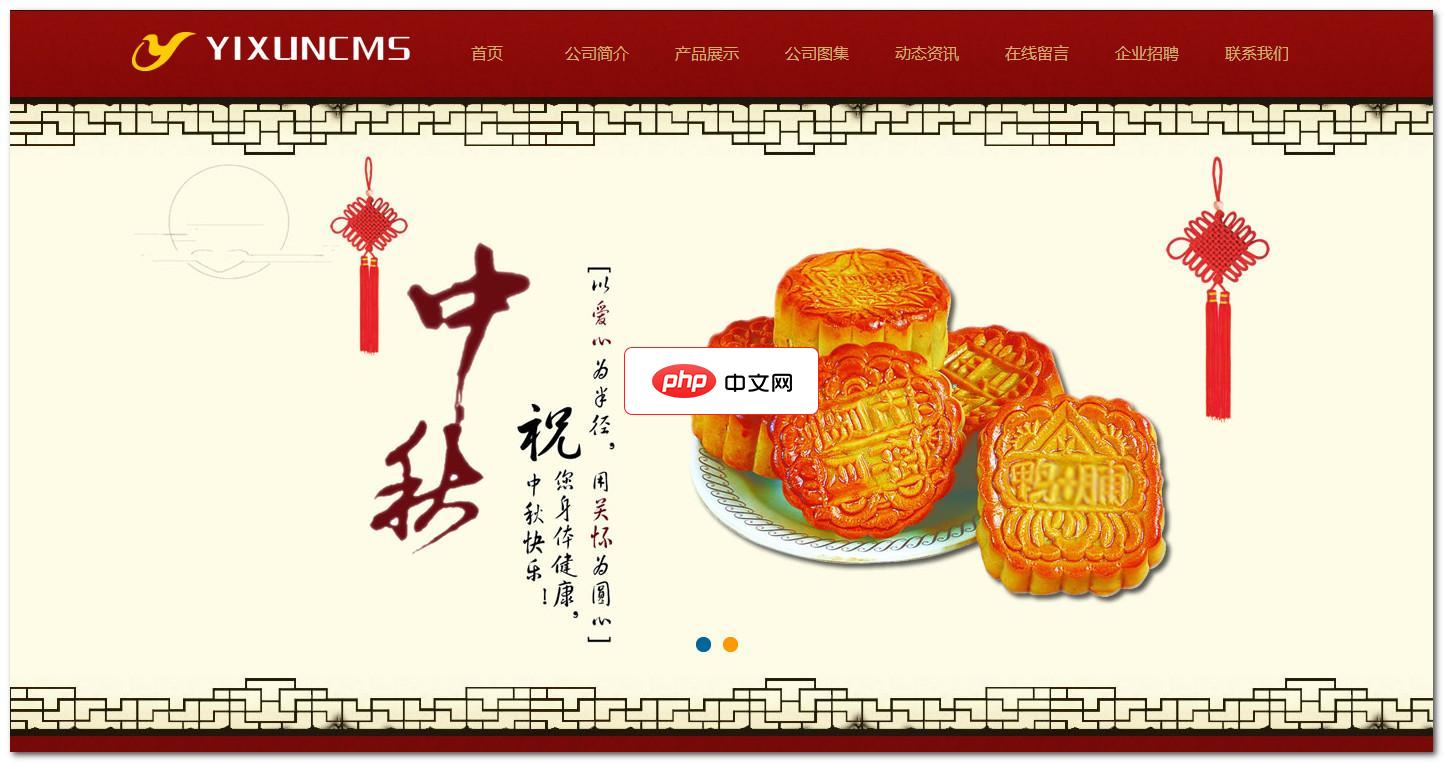 YIXUNCMS中秋专版2.0.4下载
YIXUNCMS中秋专版2.0.4下载系统介绍:YIXUNCMS中专专版是易迅软件工作室在中秋节来临之即推出的专题模板建站系统,使用增强版后台管控系统,板板设计符合节日特点。易迅软件工作室恭祝全国人民中秋快乐。特别提示:由于网站页面的不同设计,部分后台功能未在前端进行体现。系统特点:1、采用目前流行的PHP语言编写,底层采用超轻量级框架作为系统支撑;2、页面布局使用DIV+CSS技术,遵循WEB标准,及大提高页面的浏览速度;3、使用应
-
设置 Grid 容器的最小高度:
.wrapper { display: grid; grid-template-columns: auto auto auto; grid-template-rows: auto auto auto; grid-template-areas: 'a a a' 'a a a' 'b b b'; min-height: 100vh; /* 设置 wrapper 的最小高度 */ }将 Grid 容器(在示例中为 .wrapper)的 min-height 也设置为 100vh,确保其能够扩展到整个视口的高度。
完整示例:
Full Screen Grid 123123456
注意事项:
- 确保在 body 和 Grid 容器上都设置了 min-height: 100vh。
- 根据实际需求调整 grid-template-columns、grid-template-rows 和 grid-template-areas 属性。
- 如果页面出现滚动条,检查 body 是否有默认的 margin 或 padding,并将其设置为 0。
总结:
通过设置 body 和 Grid 容器的 min-height 为 100vh,可以轻松实现 CSS Grid 的全屏布局。这种方法简单有效,适用于各种需要全屏展示的场景。记住移除 body 默认的 margin 以避免出现不必要的滚动条。





























